विंडोज ऑपरेटिंग सिस्टम में एक स्लाइड शो तंत्र होता है जो उपयोगकर्ताओं को चित्रों का एक सेट खेलने की अनुमति देता है जब उनका कंप्यूटर पैटर्न के बजाय निष्क्रिय होता है या मॉनिटर बंद हो जाता है। यह पीसी के अनुकूलन में जोड़ता है। यह सुविधा विंडोज एक्सपी में वापस विंडोज एक्सपी में आ गई है।

अपनी वृद्धावस्था के बावजूद, ऐसी कई रिपोर्टें आई हैं कि स्लाइड शो एक त्रुटि फेंकता है 'एक त्रुटि इस स्लाइड शो को खेलने से रोक रही है'। यह ज्यादातर तब होता है जब तस्वीरों के फ़ोल्डर का रास्ता या तो सही तरीके से मैप नहीं किया जाता है (शॉर्टकट सहित) या कॉन्फ़िगरेशन की समस्याएँ होती हैं। हम सबसे लोकप्रिय एक से शुरू होने वाले सभी समाधानों से गुजरेंगे।
क्या त्रुटि का कारण बनता है is एक त्रुटि इस स्लाइड शो को खेलने से रोक रही है ’?
कई यादृच्छिक समस्याएं हो सकती हैं जो इस त्रुटि संदेश को शक्ति से स्लाइड शो कॉन्फ़िगरेशन तक ले जाती हैं। सबसे आम जड़ मुद्दों में शामिल हैं:
- पावर सेटिंग्स यह निर्धारित करें कि जब यह समय के लिए निष्क्रिय रहता है तो कंप्यूटर कैसे प्रतिक्रिया करता है। यदि ये सही तरीके से सेट नहीं हैं, तो यह त्रुटि संदेश का कारण हो सकता है।
- डिफ़ॉल्ट चित्रों फ़ोल्डर कभी-कभी विसंगतियों का कारण बन सकता है। यह वह डिफ़ॉल्ट फ़ोल्डर है जिसे सभी फ़ोटो लाने के लिए चुना गया है।
- कुछ दुर्लभ मामलों में, छवि विस्तार मुद्दा उठाता है। यदि चित्र 'पीएनजी' जैसे प्रारूप में हैं, तो यह त्रुटि संदेश को पॉप कर सकता है।
- यदि आप एक कस्टम फ़ोल्डर का उपयोग कर रहे हैं, तो सुनिश्चित करें कि यह नहीं है छोटा रास्ता । शॉर्टकट चित्रों की मैपिंग में एक समस्या लाते हैं और कंप्यूटर को मूल स्थान पर रीडायरेक्ट करने का कारण बन सकते हैं जहां यह त्रुटि संदेश को प्रेरित कर सकता है।
- विंडोज आवश्यक 2012 भ्रष्ट हो सकता है। यह मुख्य मॉड्यूल है जो स्लाइड शो तंत्र की देखरेख करता है।
समाधान 1: चित्रों के लिए एक विशिष्ट फ़ोल्डर का उपयोग करना
यदि आप अपने कंप्यूटर पर चित्र प्रदर्शित करने के लिए डिफ़ॉल्ट फ़ोल्डर का उपयोग करते हैं तो यह त्रुटि हो सकती है। डिफ़ॉल्ट saved पिक्चर्स ’फ़ोल्डर वह है जहाँ आपके सभी चित्र स्वचालित रूप से सहेजे जाते हैं चाहे वे आयात किए गए हों या डाउनलोड। एक नया फ़ोल्डर बनाना, अपनी तस्वीरों को वहां ले जाना और फिर उसे इंगित करना समस्या को हल कर सकता है।
- उन सभी चित्रों को स्थानांतरित करें जिन्हें आप अपने स्लाइड शो में प्रदर्शित करना चाहते हैं नया फोल्डर ।
- एक बार जब आप एक फ़ोल्डर बना लेते हैं, तो विंडोज + एस दबाएं, टाइप करें “ स्क्रीन सेवर ”और एप्लिकेशन खोलें।
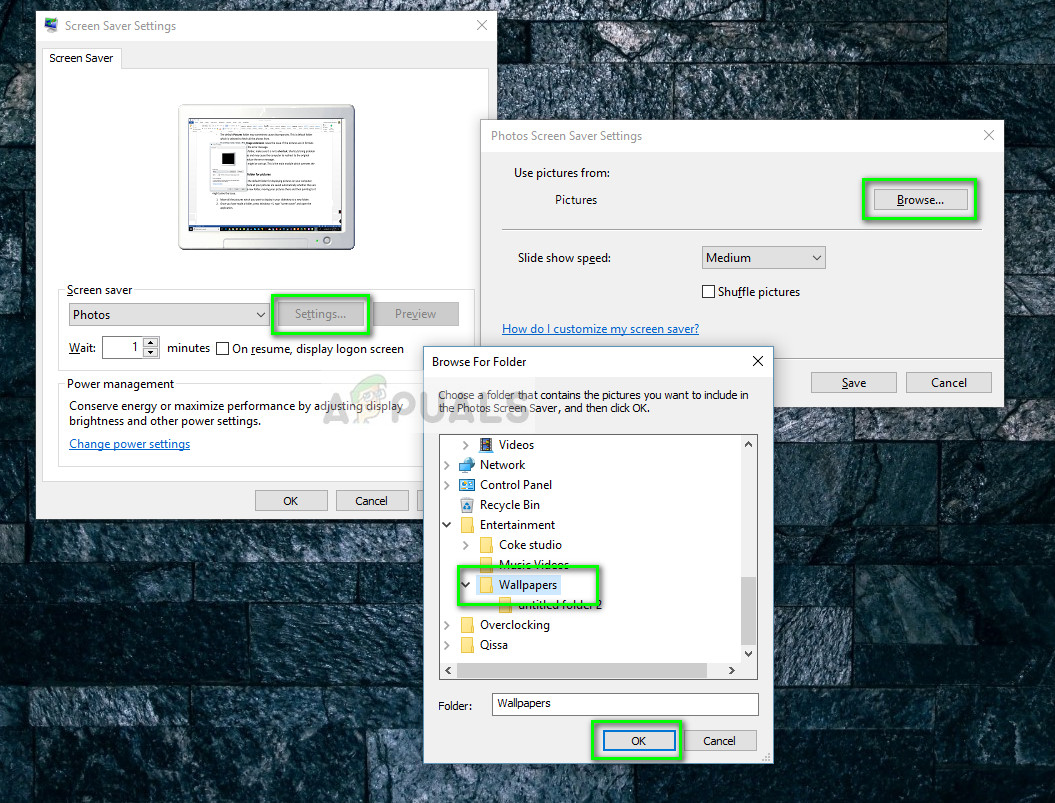
- पर क्लिक करें समायोजन मुख्य विंडो पर और चुनें ब्राउज़ नई विंडो से जो पॉप अप होता है। अब उस स्थान पर नेविगेट करें जहां आपकी तस्वीरें सहेजी गई हैं और दबाएं ठीक । सहेजें आपके परिवर्तन और निकास। अपने कंप्यूटर को पुनरारंभ करें और देखें कि क्या समस्या अभी भी बनी हुई है।
समाधान 2: स्लाइड शो को प्रारंभिक रूप से प्रारंभ करना
यदि उपरोक्त विधि काम नहीं करती है, तो आप अपने कंप्यूटर पर स्लाइडशो को प्रारंभ करने का प्रयास कर सकते हैं। विंडोज़ एक्सप्लोरर में किसी भी चित्र फ़ोल्डर पर स्लाइड शो शुरू करने का एक डिफ़ॉल्ट विकल्प है। हालाँकि, हम स्क्रीन सेवर विकल्पों में से डिफ़ॉल्ट चित्रों के अनुप्रयोग की ओर इशारा करते हैं और स्लाइड को धीमा करने के लिए मजबूर करते हैं।
- सुनिश्चित करें कि स्क्रीन सेवर सेटिंग्स आपके कंप्यूटर पर डिफ़ॉल्ट चित्रों के अनुप्रयोग की ओर इशारा कर रही हैं और इसमें मौजूद चित्र हैं।
- खुला हुआ पुस्तकालय> चित्र Windows Explorer (Windows + E) का उपयोग करके और पर क्लिक करें प्रबंधित खिड़की के ऊपर से।
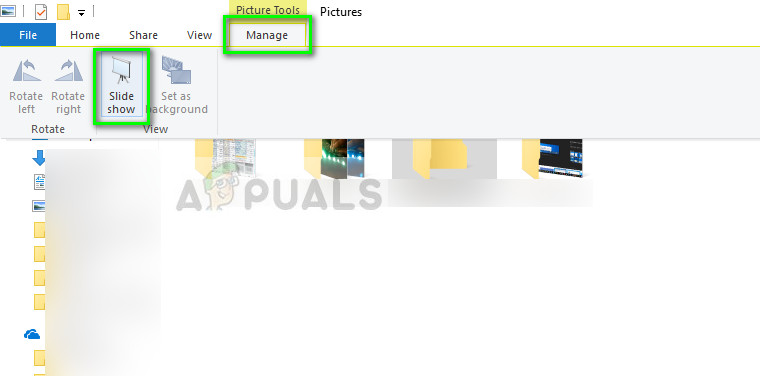
- अब बायाँ-क्लिक करें स्लाइड शो । OS द्वारा कुछ क्रियाओं के बाद, आप या तो अपनी स्क्रीन पर स्लाइड शो देखेंगे या बॉक्स बंद हो जाएगा। यदि ऐसा होता है, तो विंडोज दबाएं और क्लिक करें तस्वीरें आइकन मसला हल होना चाहिए।
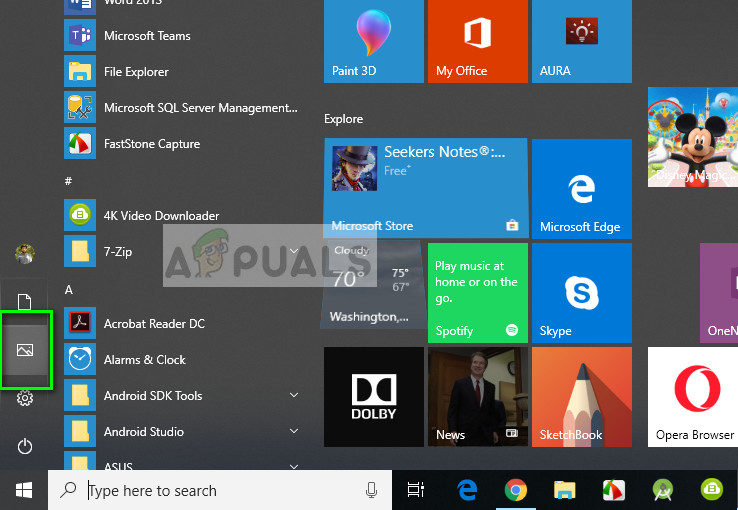
समाधान 3: फ़ाइल पथ की जाँच करना
यदि आप एक को इंगित कर रहे हैं कस्टम निर्देशिका , आपको यह सुनिश्चित करना चाहिए कि आप जिस रास्ते की ओर इशारा कर रहे हैं मौजूद । यदि आप एक का उपयोग कर रहे हैं छोटा रास्ता तस्वीरों तक पहुंचने के लिए, आपको इसके बजाय एक उचित फ़ोल्डर को इंगित करना चाहिए। जब विंडोज़ वहाँ से चित्र निकालने की कोशिश करता है तो शॉर्टकट समस्याएँ पैदा कर सकते हैं।
उस पथ की जांच करने के लिए जहां स्क्रीन सेवर इंगित कर रहा है, समाधान 1 से 2-3 चरणों का पालन करें। एक बार जब आप चित्रों का फ़ाइल पथ बदल लेते हैं, तो अपने कंप्यूटर को पूरी तरह से पुनरारंभ करें और स्क्रीन सेवर को फिर से शुरू करने का प्रयास करें। जाँचें कि क्या समस्या हल हो गई है।
समाधान 4: चित्र फ़ाइल प्रारूप की जाँच करना
यदि आप स्क्रीनसेवर के लिए PNG (पोर्टेबल नेटवर्क ग्राफिक्स) आदि जैसे चित्रों का उपयोग कर रहे हैं, तो यह त्रुटि संदेश को पॉप कर सकता है। अपनी स्क्रीन सेवर फ़ोटो को सुचारू रूप से चलाने के लिए विंडोज़ के लिए, आपको यह सुनिश्चित करना चाहिए कि आपके कंप्यूटर पर अच्छे और सामान्य प्रारूप के चित्र हों। आप पेंट एप्लिकेशन का उपयोग करके मौजूदा चित्रों को JPEG जैसे प्रारूपों में बदल सकते हैं। नीचे दिए गए चरणों का पालन करें।
- छवि पर राइट-क्लिक करें और चुनें पेंट के साथ खोलें ।
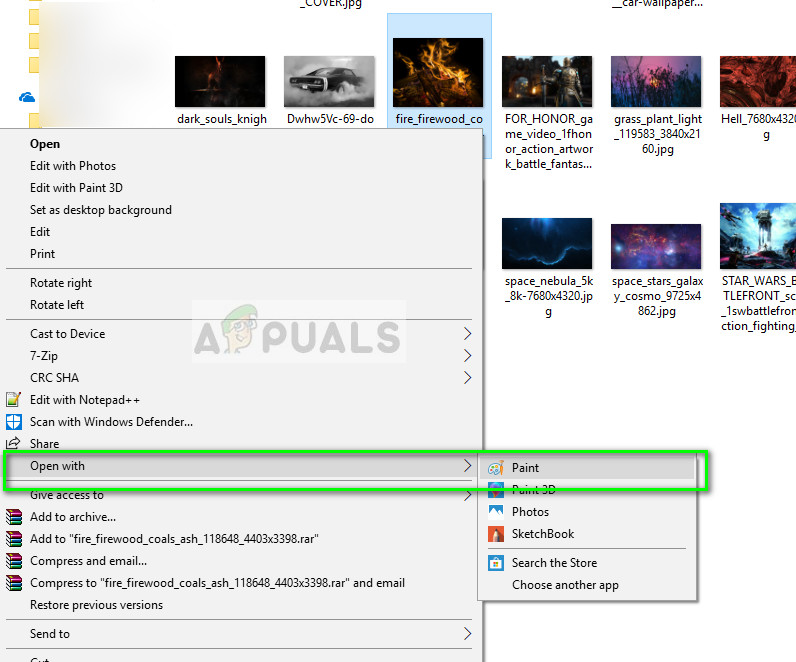
- क्लिक फ़ाइल> इस रूप में सहेजें> जेपीईजी और जेपीईजी प्रारूप में छवि को सही फ़ोल्डर में सहेजें। सुनिश्चित करें कि आप चित्र के पुराने संस्करण को हटा दें।
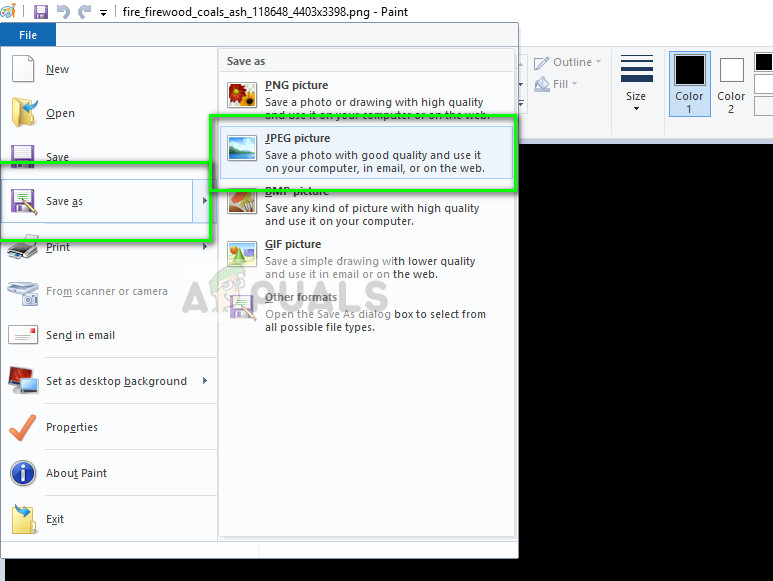
- अपने कंप्यूटर को पुनरारंभ करें और स्लाइड शो को फिर से शुरू करने का प्रयास करें।
समाधान 5: Windows अनिवार्य 2012 की मरम्मत
विंडोज एसेंशियल माइक्रोसॉफ्ट फ्रीवेयर का एक हिस्सा है जिसमें स्लाइड शो तंत्र निहित है। यदि यह मॉड्यूल दूषित या गलत है, तो आप इस त्रुटि का अनुभव कर सकते हैं। हम एप्लिकेशन मैनेजर से मॉड्यूल की मरम्मत की कोशिश कर सकते हैं और देख सकते हैं कि क्या यह चर्चा के तहत त्रुटि से छुटकारा दिलाता है। सुनिश्चित करें कि आपने एक व्यवस्थापक के रूप में लॉग इन किया है।
- Windows + R दबाएँ, टाइप करें ” appwiz। कारपोरल “संवाद बॉक्स में और Enter दबाएँ।
- एक बार एप्लिकेशन मैनेजर में, टाइप करें “ अनिवार्य “संवाद बॉक्स में। एप्लिकेशन का चयन करें और क्लिक करें स्थापना रद्द करें / बदलें ।
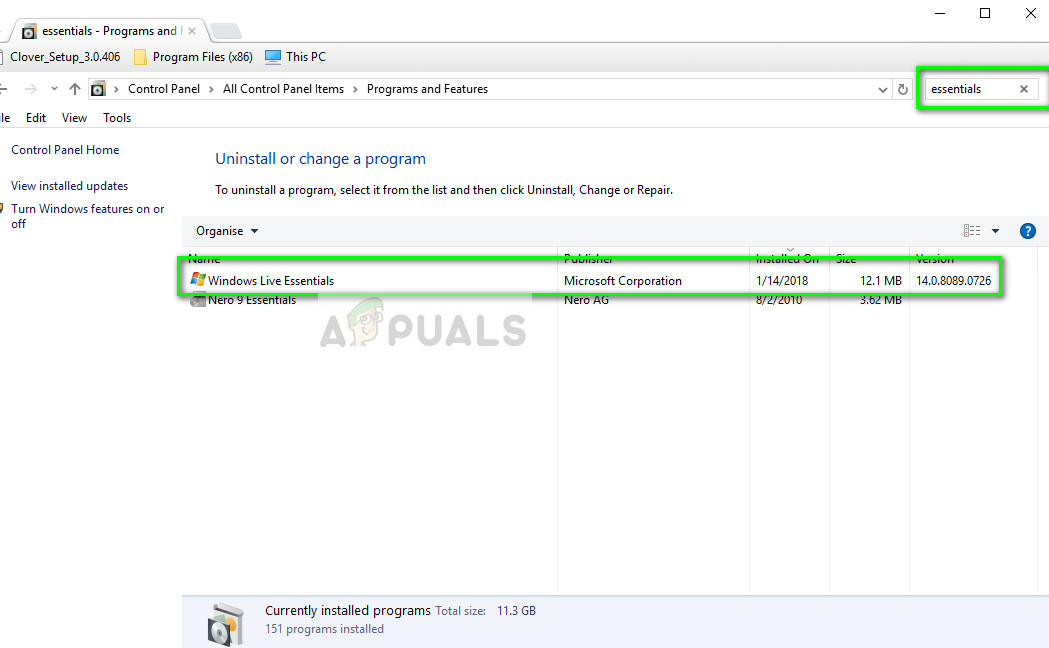
- के विकल्प का चयन करें मरम्मत और क्लिक करें जारी रखें । ऑपरेटिंग सिस्टम की मरम्मत होने के बाद, अपने कंप्यूटर को पुनरारंभ करें और समस्या हल होने पर जांचें।

उपरोक्त समाधानों के अतिरिक्त, आप यह भी कर सकते हैं:
- सुनिश्चित करें कि स्क्रीन सेवर सेटिंग्स आपके में सही तरीके से सेट हैं ऊर्जा के विकल्प । यदि पावर विकल्प स्क्रीनसेवर के लिए अनुमति नहीं देते हैं, तो आप अपनी किसी भी तस्वीर को स्क्रीनसेवर के रूप में देखने में सक्षम नहीं हो सकते हैं।
- आप भी आजमा सकते हैं वैकल्पिक स्लाइडशो के लिए Google पिकासा पसंद है। यद्यपि यह मूल्यह्रास है, फिर भी यह देशी विंडोज स्क्रीन सेवर अनुप्रयोगों की तुलना में अधिक ट्विकिंग विकल्पों के साथ शानदार काम करता है।
























